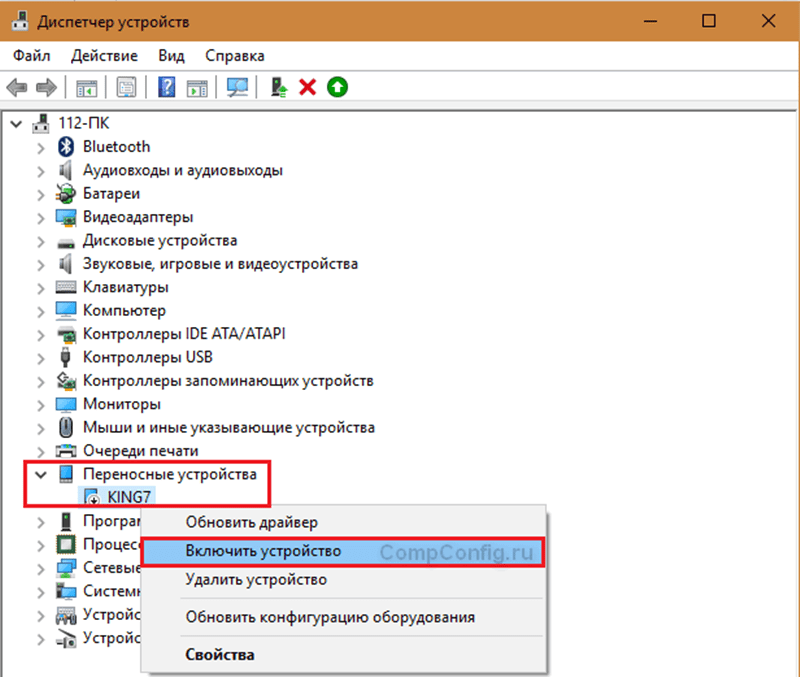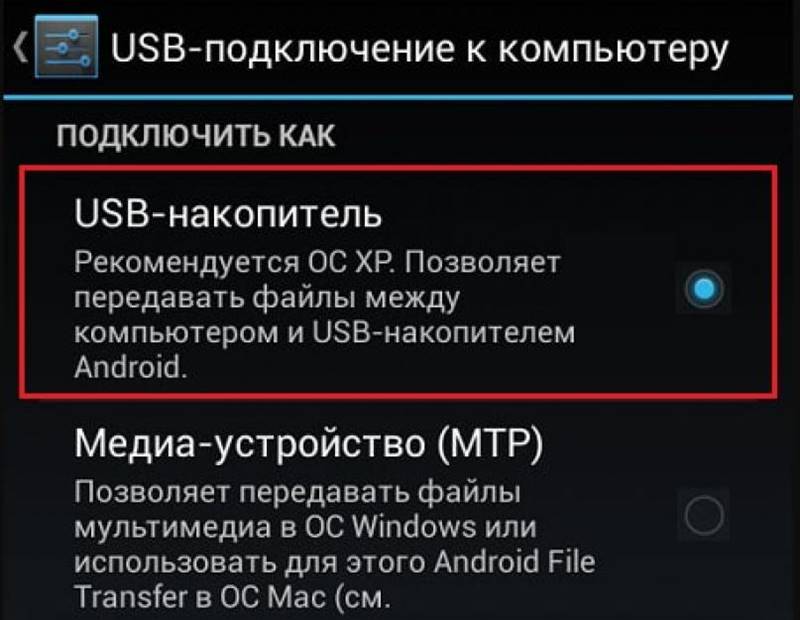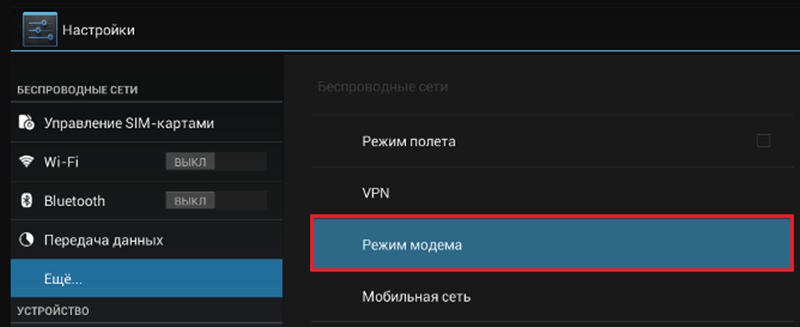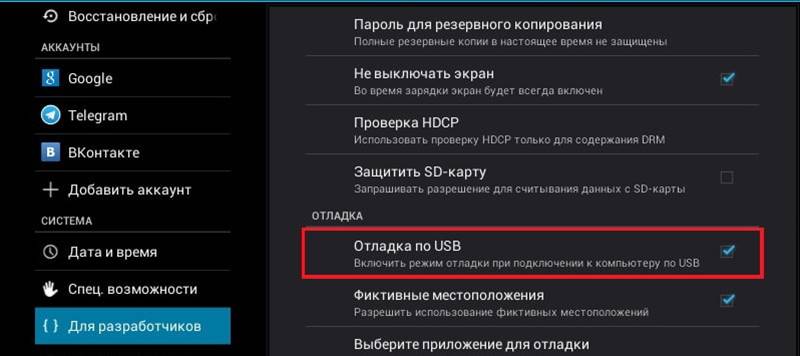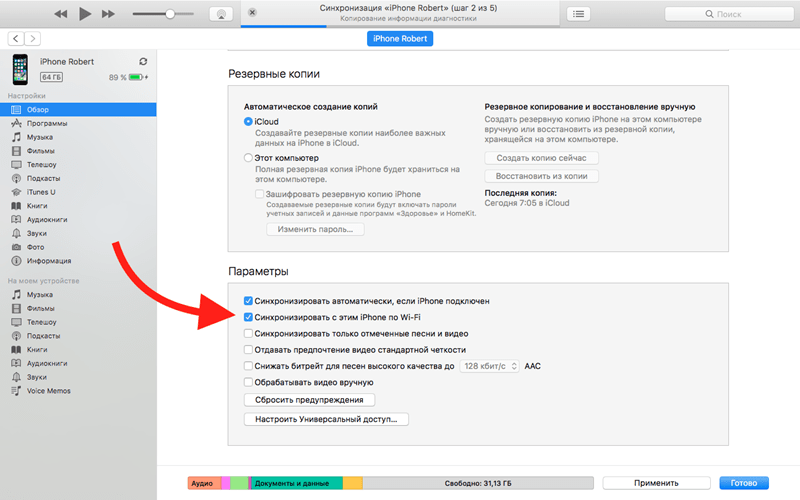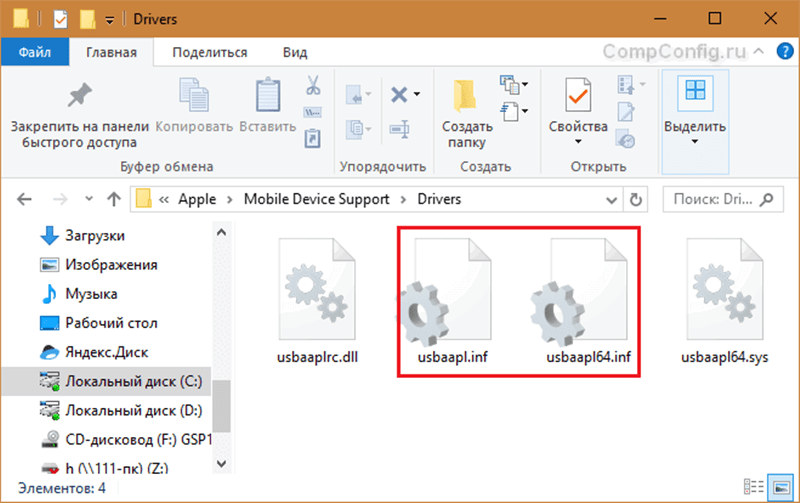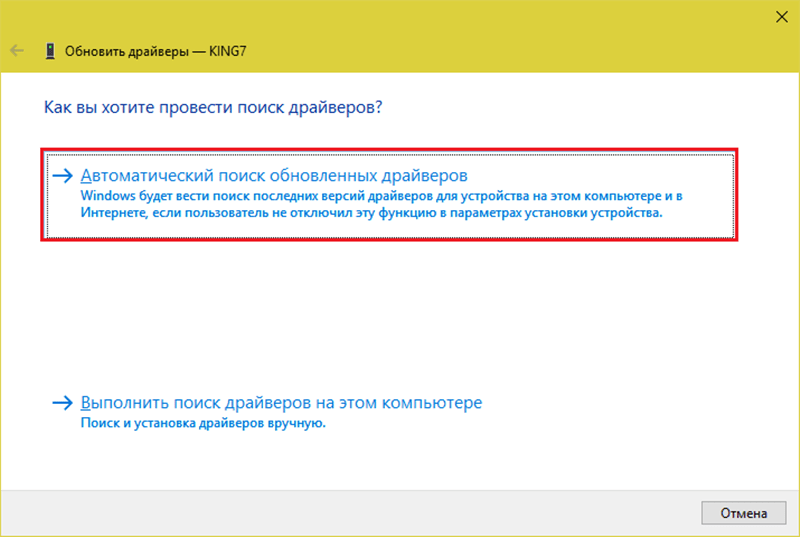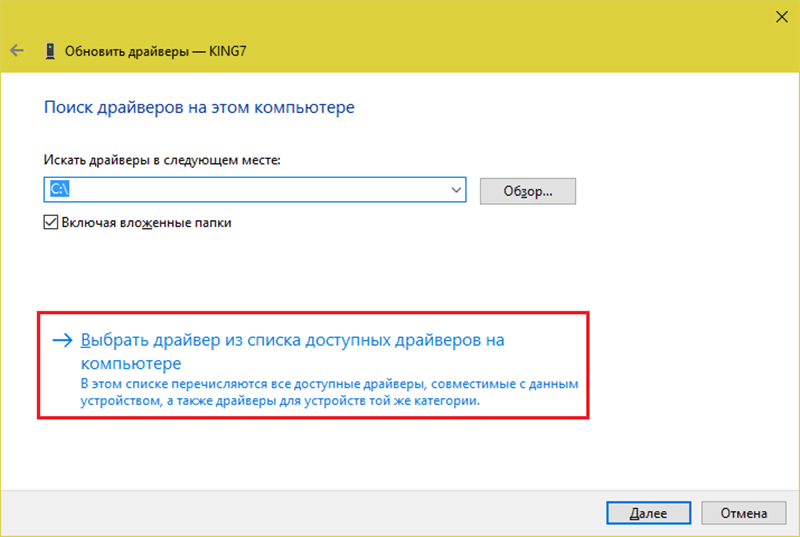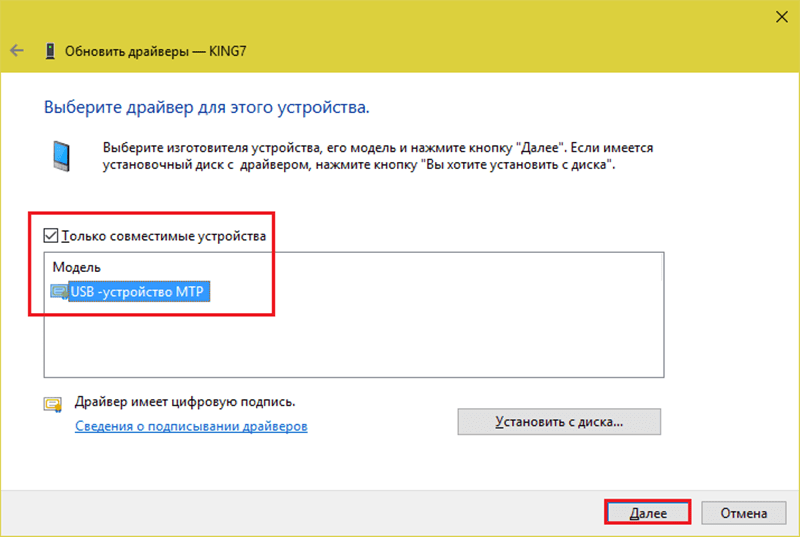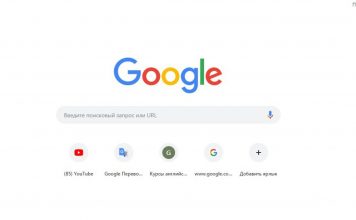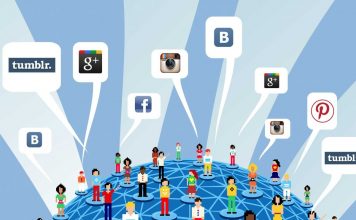Бывают ситуации, когда нужно срочно синхронизировать смартфон и ПК, но вдруг, по неизвестной причине компьютер не видит телефон. Бывает, что даже заряд идет, а получить доступ к “начинке”, к внутренней памяти не получается. Сопутствовать этому могут разные причины. Например, проблемы с аппаратной частью, так и программные ошибки. Рассмотрим все обстоятельства из-за которых комп не видит ваш смартфон (на базе андроид и iOS). Также вы узнаете, как переустановить драйверы правила и какие есть эффективные способы синхронизации информации.
Почему компьютер не видит телефон
Появилась проблема — ваш компьютер в упор не реагирует на подключенный к нему по USB смартфон. Как говорилось выше, к этому могут привести аппаратные, а также программные сбои.
Возможно причина в драйвере:
- в отсутствии драйвера в ОС вашего компьютера или ноутбука;
- или драйвер не соответствует модели вашего устройства;
- драйвер работает неправильно.
Проблема в подключении:
- Кабель поврежден либо не приспособлен для передачи данных (создан только для того, чтобы заряжать аккумулятор).
- Неисправно гнездо USB (причем неполадка может быть на любом устройстве). Могут быть поломаны группы гнезд либо USB-контроллер.
Другие возможные проблемы:
- Произошла блокировка из-за проблемы с оборудованием, вызванная статическим электричеством.
- Вышла ошибка, вызванная системными настройками телефона.
- Комп заблокировал доступ к смартфону защитной программой, любым антивирусом, установленном на компьютере. Либо мобильное устройство заражено вирусом.
- Произошел сбой в работе программы, с помощью которой осуществляется синхронизация устройств (только в том случае, если вы используете какую-нибудь программу для подключения).
Обратите внимание. Если проблема кроется в программной ошибке самого компьютера, то чаще всего, он вообще не показывает память смартфона (нет данных о весе содержимого и прочее), но смартфон при этом без проблем заряжается от ПК.
Если проблема связана с физической неисправностью, то смартфон от кабеля USB вообще не заряжается (как показывает опыт). Но, возможны и редкие исключения. Например, когда неисправны линии передачи информации.
Из-за компьютера
Расскажем, что нужно сделать, если подозреваете, что причина в самом ПК. Вам нужно:
- Завершить работу ОС, выключить устройство из сети или зажать кнопку на системном блоке и секунд двадцать, затем нажать на power. Такая манипуляция не только поможет разрядить емкости, но и снять статический заряд, который блуждает по всей системе, из-за которого происходит блокировка подключения устройств.
- Если ваш сотовый не распознается не всеми на компе, а только одной группой портов, то вам нужно вскрыть крышку блока, чтобы проверить правильность и надежность подключения. Стоит учесть, что если ваш смартфон хорошо заряжается через один порт, то это не значит, что второй порт также будет работать.
- После этого вам следует загрузить ОС вашего ПК. Следующим шагом нужно открыть диспетчер устройств, чтобы удостовериться в том, есть ли в списке оборудования на вашем ПК переносные устройства. Если в списке есть ваш смартфон, но стоит черная стрелка в кружочке, то это сигнализирует о том, что смартфон отключен. Тогда остаётся только включить его. Сделать это просто, если щёлкнуть правой кнопкой вашей мышки по строке и найти пункт «Включить устройство». На скриншоте ниже это хорошо видно.
- Если в перечне переносных устройств указаны неизвестные устройства (далее — НУ). Они могут быть отмечены треугольником жёлтого цвета с восклицательным знаком внутри. То вероятнее всего, одно из НУ и есть ваш смартфон. Чтобы подтвердить эту гипотезу, нужно отсоединить смартфон от кабеля. Если устройство пропадет в списке НУ, значит, в этом и кроется проблема. Тогда причиной сбоя и отсутствие подключения является отсутствие в ОС специального драйвера. Скоро мы расскажем вам, как сделать переустановку драйвера, поэтому обязательно читайте статью до конца
- Вполне вероятно, что есть проблема в распознавании подключенного смартфона не только из-за нехватки нужного драйвера, но и из-за сбоя загрузки или повреждения драйвера USB. Если это действительно так, то тревожные восклицательные знаки вы увидите у раздела «Контроллеры USB».
Проблема не решилась? Тогда просканируйте все диски вашего ПК антивирусной программой. После проверки антивирус нужно временно отключить. Часто бывает так, что антивирус сам блокирует доступ к смартфону (с доброй целью обезопасить ваше имущество), если на нем имеется подозрительный либо опасный софт. Так что антивирус включите для проверки и на смартфоне тоже.
Из-за телефона
Если предварительная диагностика выдает проблему с вашим телефоном, то вам нужно строго по порядку проделать нижеперечисленные шаги. После каждого пройденного шага обязательно проверяйте, не решена ли проблема. Если неполадка никуда не делась, то можно переходить ко второму шагу.
- Выполните перезагрузку смартфона.
- Вам нужно взять провод USB и попробовать подсоединить сотовый к компьютеру. Сразу после соединения вам нужно на смартфоне сдвинуть шторку, чтобы удостовериться, что в меню «Подключить как» не стоит «только зарядка» (или другие причины подключения). Вам нужно, чтобы была выбрана опция «накопитель USB». На скриншоте все понятно показано.
- Следующим шагом попробуйте открыть настройки системы андроида (в древних смартфонах — просто «Параметры»). Зайдите в раздел «Беспроводных сетей». Попробуйте активировать горячую точку (режим модема). В том случае, если он активирован — наоборот, деактивируйте. В некоторых версиях андроида данный параметр управляет не одним только модемом, но и также подключением сотового к ПК в качестве накопителя.
- Попробуйте немного “поиграть” с переводом вашего сотового в режим отладки по USB. Для этого вам нужно открыть параметры устройства, перейти в раздел под названием «Система», затем нажать — «Для разработчиков». Уберите / поставьте флажочек рядом с пунктом «Отладка по USB». Посмотрите, как это выглядит на скриншоте ниже.
- Следующий шаг подходит не для всех мобильных устройств, а только для тех, в которых батарея съемная (что сейчас не так часто можно встретить). Вам следует отсоединить свой смартфон от ПК, выключить, снять аккумулятор и спустя минут пять вернуть аккумулятор на родное место. Включите смартфон и попробуйте подключиться заново.
- Если вы совсем недавно установили или обновили какие-то приложения на смартфоне, то возможно причина сбоя кроется в них. Если соединение не срабатывает в приложении для синхронизации с ПК, то попробуйте очистить кэш. Если это не помогло — переустановите программу или выберите какую-нибудь другую альтернативу для подключения.
- Обязательно просканируйте смартфон любым антивирусом. Вообще, лучше взять в привычку периодически заботиться о безопасности устройств.
- Следующий способ может устроить не всех, но он рабочий. Можно сделать полный сброс операционной системы смартфона.
Программы для проверки в смартфонах Apple iPhone
Если вы поклонник яблочных мобильных устройств, то вы также можете попробовать проверить свой iPhone на подключение к ПК с помощью официальных приложений, к коим относится iTunes (допустимо использовать аналоги).
Если даже приложение не сможет обнаружить свой iPhone, то тогда 100% ошибка в подключении связана с багами в аппаратной части. Чаще всего это происходит из-за поломки кабеля (даже если визуально кабель выглядит рабочим, нужно попробовать сделать подключение через другой провод).
Как переустановить драйвера мобильного телефона на Windows
Перед вами подробная инструкция, которая поможет выполнить переустановку драйвера на смартфонах на андроиде и на iOS.
На iPhone
- Подключите устройств на базе iOS к своему компьютеру.
- Откройте папку. Вам нужно найти следующие параметры: Common Program — Apple — Mobile Device Support — Drivers. Вы должны увидеть 2 файла из 4 с расширением .inf. Посмотрите, как они выглядят на скриншоте ниже.
- Поочередно откройте контекстное меню каждого файла и задайте команду — «Установить». Сделать это просто.
- Когда установка будет завершена сделайте перезагрузку компьютера. Все должно заработать.
На Android
Многие смартфоны, а также планшеты на базе андроид Android, в большинстве случаев, не создают отдельные папки, чтобы хранить свои драйверы. Даже на официальном сайте мобильного устройства их сложно найти, чтобы их простой пользователь мог самостоятельно скачать и сделать переустановку при необходимости. Остается единственное верное решение — доверить переустановку имеющихся в ОС драйверов Windows. Сделать это можете так:
- Вам нужно открыть в диспетчере устройств на ПК контекстное меню девайса, который не хочет подключаться. Затем, «Обновите драйвер».
- Откройте другое окно и запустите автоматический поиск на устройстве новых обновлений. В том случае, если Windows не обнаружит ничего, то выберите 2-й пункт и попробуйте найти драйверы вручную.
- А после стоит нажать «Выбрать из списка доступных на ПК». После этого должны отобразиться драйвера всех мобильных устройств, установленных на компьютере.
- Для облегчения поиска, в разделе на ПК «Выберите драйвер для этого устройства» поставьте метку «Только совместимые». Это вам сэкономит время. Отметьте те, которые больше подходят под ваш запрос и для начала установки нажмите «Далее».
Для правильной и бесперебойной работы драйвера не забудьте перезагрузить свой компьютер. Переустановка установленного в ОС драйвера должна была помочь решить вашу проблему.
Важно! Будьте предельны осторожны и не скачивайте драйверы в интернете на неофициальных сайтах, чтобы еще больше не навредить компьютеру.
Как синхронизировать данные телефона и компьютера
Есть два последних варианта, которые могут помочь синхронизировать два устройства. Они эффективны даже в тех, случаях, если больше ничего не помогает решить проблему с подключением.
Облако
Обратите свое внимание на облачные хранилища. Их очень много, есть как платные, так и бесплатные предложения. К самым популярным в нашей стране можно отнести: Dropbox, Гугл и Яндекс диски.
Небольшая сравнительная таблица:
| Облако | Dropbox | Google Drive | Яндекс. Диск |
| Хранение на российском сервере | нет | нет | есть |
| Уведомления | есть | нет | нет |
| Максимальные вес файла | без ограничений | 5 Гб | от 10 до 50 Гб |
| Просмотр файла без загрузки | нет | нет | да |
Все что от пользователя требуется, так это установка программы, затем авторизация на двух устройствах (как на смартфоне, так и на ПК). Выберите нужные для передачи файлы и загрузите их на сервер. Все очень просто. Когда нужно, вы можете скачать информацию на любое устройство.
К преимуществам облачных хранилищ стоит отнести:
- Всегда есть доступ к закачанным файлам абсолютно с любого устройства при наличии выхода в интернет.
- Ваши файлы сохранятся в облаке, даже если произойдет какой-нибудь сбой. Это, своего рода, дополнительная гарантия безопасности ваших данных, которые могут произойти в случае выхода устройства из строя.
- Можно организовать совместную работу с файлами (передать их при необходимости третьим лицам).
- Пользователю не нужно покупать сервера для хранения своих файлов, всячески их обслуживать и т. п. От пользователя вообще ничего не требуется.
К недостаткам облачных хранилищ отнесем:
- Важность высокоскоростного интернета для быстрой работы с файлами.
- Если ваши файлы слишком много весят, ждать придётся долго, да и замедлится вся работа в облаке.
- Возможны проблемы с безопасностью. Нет гарантии, что хакеры не взломают облачного хранилище и ваши файлы не отправятся в общий доступ, и уж тем более, не попадут к мошенникам
Приложения для удаленного доступа
Разработаны специальные приложения, которые помогут в удаленном подключении. В качестве примера, можно привести самые популярные AirDroid и LG Bridge. С их помощью вы можете управлять устройством с компьютера — пересылать файлы, предоставлять доступ к адресной книге и прочее. Преимущество в том, что для работы не требуется браузер, поскольку соединение устройств происходит по Wi-Fi.